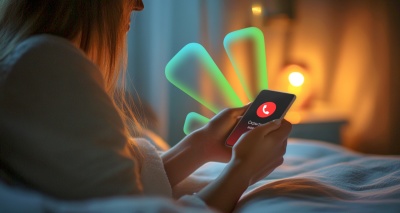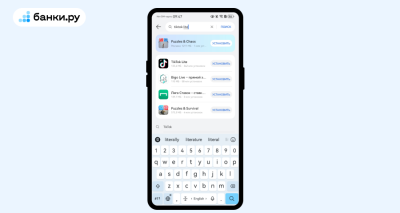Как сбросить Android до заводских настроек
В статье расскажем, как это сделать, даже если нет возможности разблокировать экран.
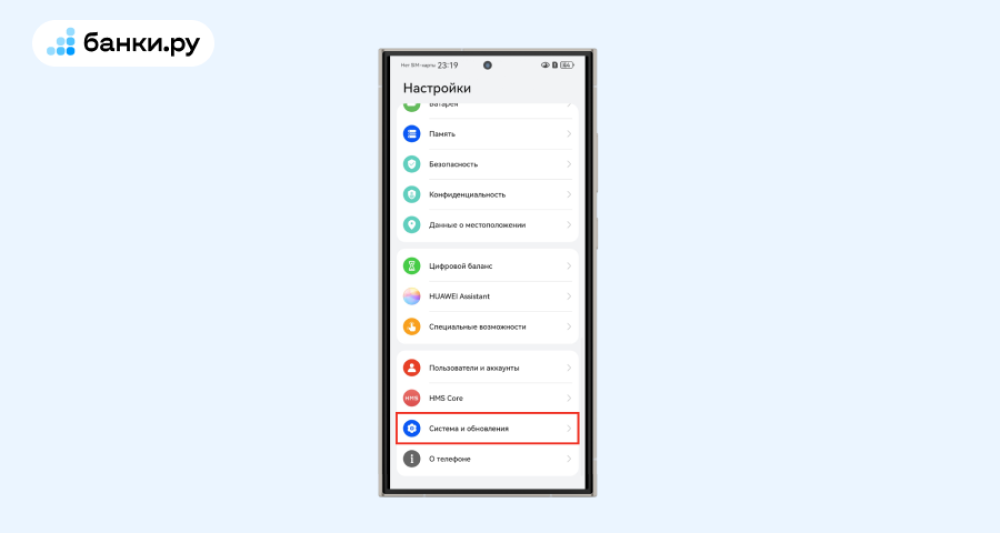

автор Банки.ру
Сброс Android до заводских настроек удаляет с телефона все данные. Полезно, если смартфон работает медленно или вы хотите его продать. В статье расскажем, как это сделать, даже если нет возможности разблокировать экран.
Мошенники создают поддельные сервисы, которые крадут ваши деньги. В мобильном приложении Банки.ру опубликовали простую инструкцию, как распознать фальшивки.
Зачем нужен сброс до заводских настроек
Сброс удаляет с устройства вообще все файлы: контакты, сообщения, приложения, фотографии и видеозаписи. Еще удаляются параметры, поэтому, если вы настраивали смартфон после покупки, придется делать это заново. Однако это может быть необходимо как минимум в двух случаях:
- Смартфон стал работать слишком медленно. Такое бывает в том числе из-за вирусов, которые просто так не удалишь. Возврат к заводским настройкам гарантирует, что любые вредоносные программы будут удалены.
- Вы хотите продать смартфон. Тогда с помощью сброса до заводских настроек можно быстро удалить с устройства всю персональную информацию, а в глазах покупателя смартфон будет как новый, потому что его придется настраивать с нуля.
Если планируете пользоваться устройством, можно сделать резервную копию ваших данных: контактов из записной книжки, фотографий, заметок, календарей и другой личной информации. Все это исчезнет после сброса настроек, а из резервной копии можно будет легко все восстановить.
Чтобы сделать резервную копию, зайдите в настройки и выберите «Система и обновление». Если пункта с таким названием нет, найдите похожий по смыслу, потому что на разных смартфонах они называются по-своему.
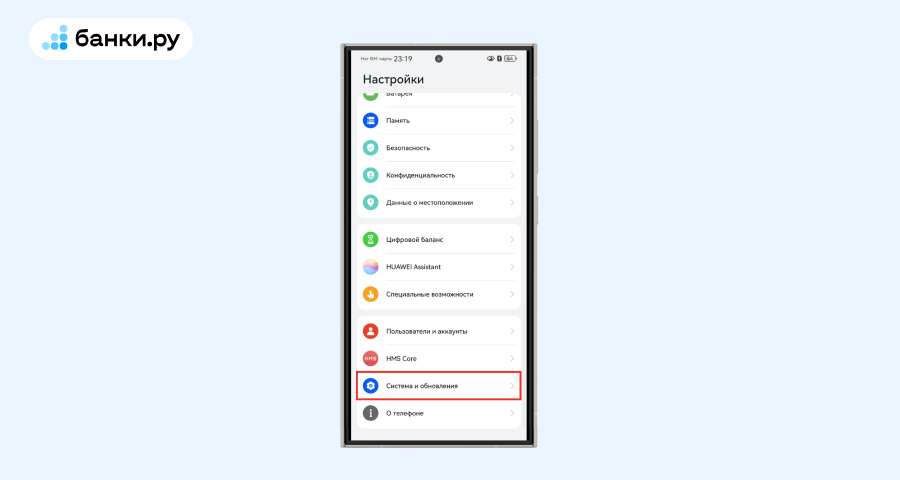
Выберите «Резервное копирование и восстановление»:
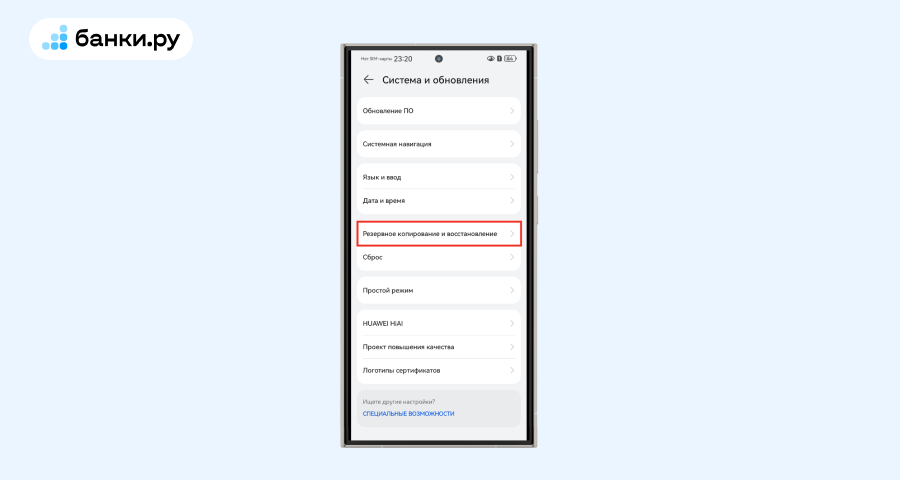
Перейдите в «Резервное копирование данных»:
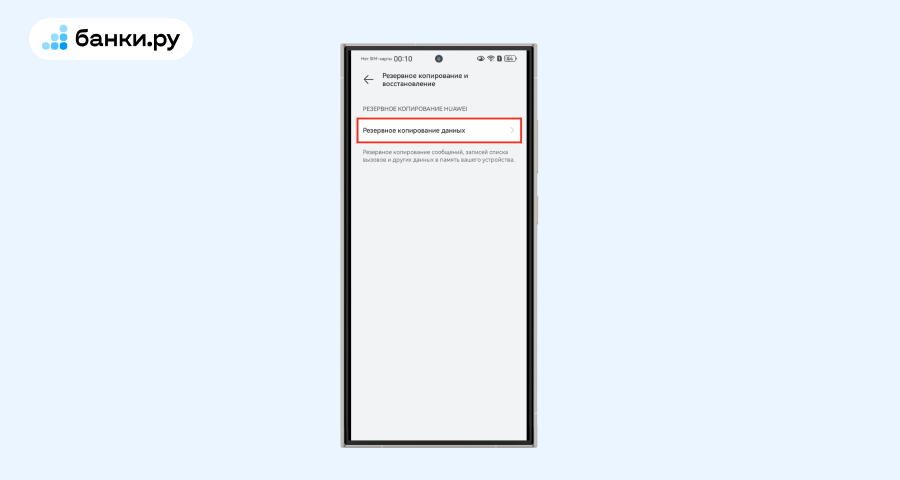
Затем следуйте инструкциям на экране, и ваша резервная копия будет готова через несколько минут. Теперь можно сбросить настройки до заводских.
Как сбросить Android через меню
| На вашем устройстве внешний вид меню и название пунктов могут отличаться от того, что вы увидите дальше, потому что у каждого смартфона своя графическая оболочка. Если не получается найти нужный пункт меню, попробуйте выбрать близкий по смыслу. |
Чтобы начать сброс до заводских параметров, зайдите в настройки и выберите «Система и обновления»:
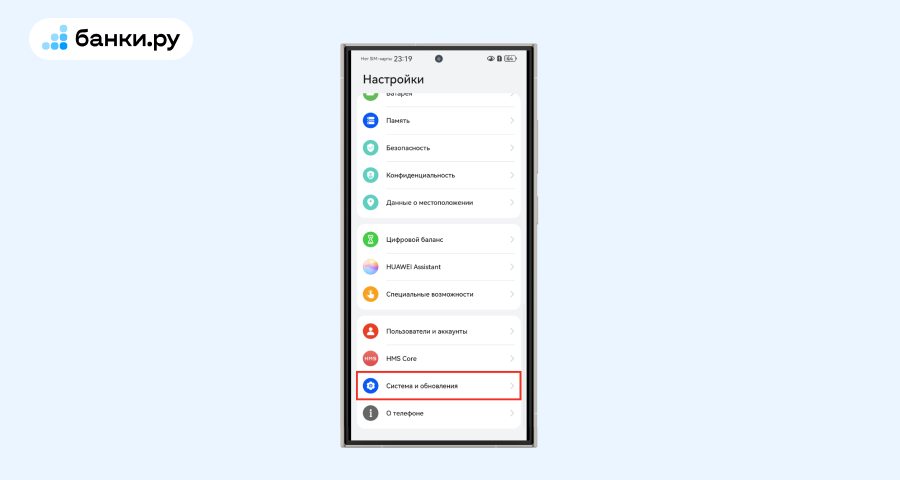
Откройте раздел «Сброс»:
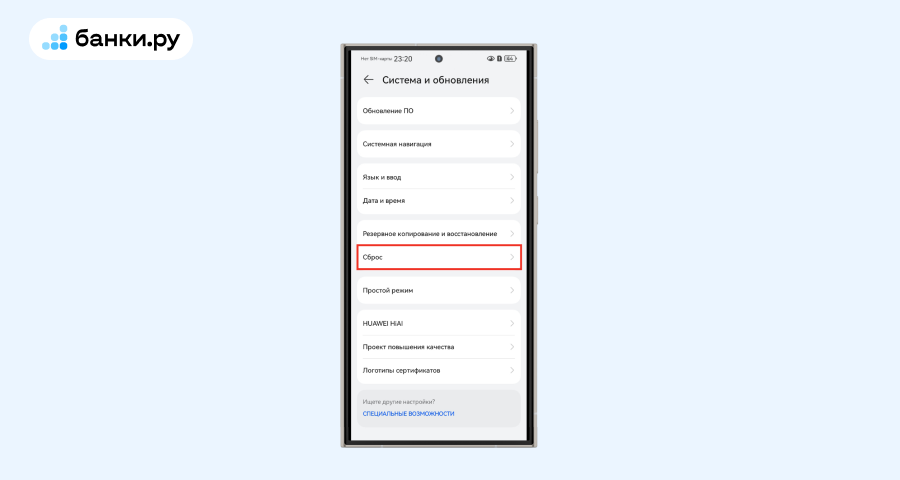
Выберите «Восстановление заводских настроек»:
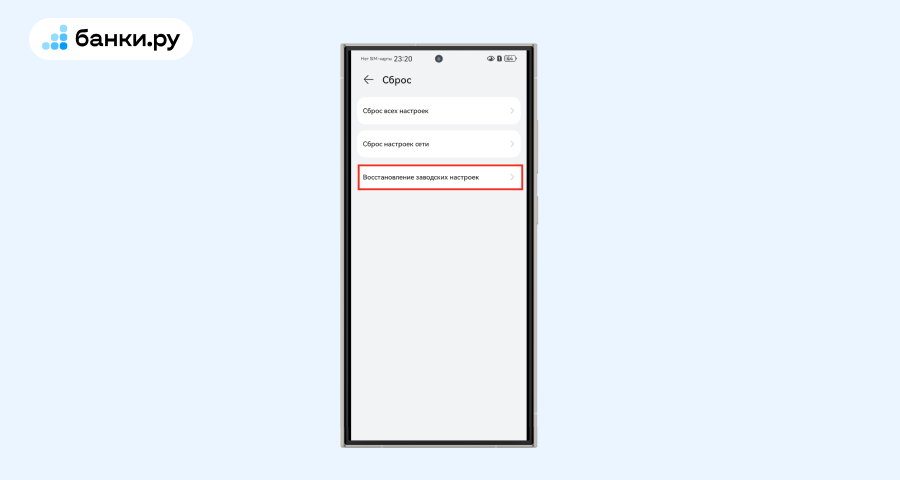
Вы увидите предупреждение о том, что с устройства будут удалены все ваши данные. Если не передумали, нажмите «Сбросить настройки телефона»:
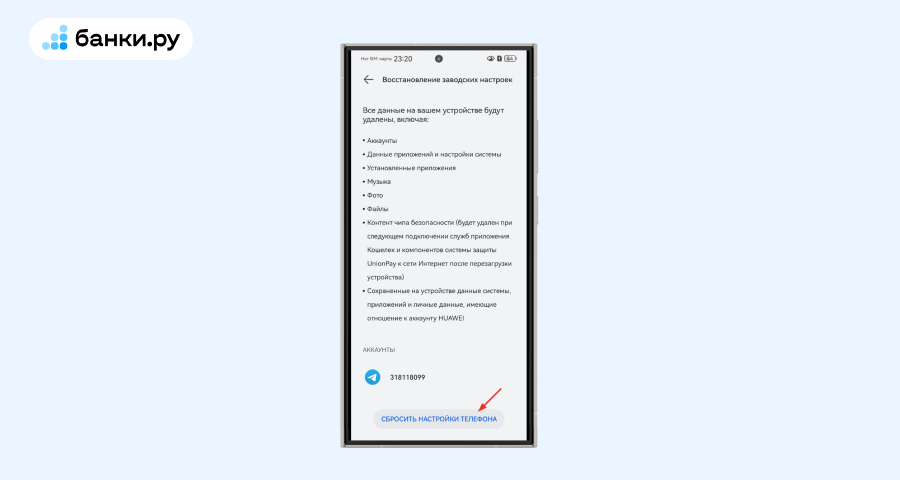
Затем подтвердите сброс с помощью кода безопасности, который вы используете для разблокировки смартфона. После этого начнется удаление всех ваших данных, затем устройство перезагрузится и будет как новое.
| Сброс может занять целый час, поэтому поставьте смартфон на зарядку. |
Если вы не помните код безопасности или вообще не можете попасть в настройки смартфона, вам подойдет следующий способ.
Как сбросить Android, если не разблокировать экран
Смартфон можно вернуть к заводским настройкам через режим восстановления. Обычно режим используют в мастерских по ремонту техники, но и в нашем случае он пригодится.
Чтобы начать восстановление смартфона, выключите его, для этого удерживайте кнопку питания, пока экран не погаснет. А что делать дальше, зависит от марки вашего смартфона.
Samsung. Одновременно зажмите кнопку питания и кнопку увеличения громкости. Когда появится надпись Samsung Galaxy, отпустите питание. С помощью громкости выберите в меню Wipe Data / Factory Reset и подтвердите нажатием кнопки питания. Затем выберите Yes или «Сбросить настройки». В конце выберите Reboot System Now.
Xiaomi. Одновременно зажмите кнопку питания и кнопку увеличения громкости. После появления логотипа Xiaomi отпустите кнопку питания. В меню выберите пункт Wipe Data, затем Wipe All Data и подтвердите выбором Confirm. После завершения выберите Back to Main Menu и затем Reboot.
Realme. Одновременно зажмите кнопку питания и кнопку уменьшения громкости. После появления логотипа Realme отпустите кнопку питания. В меню выберите пункт Wipe Data / Factory Reset и подтвердите нажатием кнопки питания. Затем выберите Factory Data Reset. Когда закончите, выберите Reboot System Now.
Honor. Одновременно зажмите кнопку питания и кнопку увеличения громкости. После появления логотипа Honor отпустите кнопку питания. В меню выберите пункт Clear Data, затем Factory Reset. Введите слово Yes с помощью клавиатуры и подтвердите выбором Factory Reset. После завершения выберите Back и затем Restart.
Google Pixel. Одновременно зажмите кнопку питания и кнопку уменьшения громкости. Когда появится меню Fastboot Mode, включите Recovery Mode и подтвердите нажатием кнопки питания. Появится изображение робота с надписью No Command. Удерживая кнопку питания, нажмите увеличение громкости. В меню выберите пункт Wipe Data / Factory Reset и подтвердите нажатием кнопки питания. Затем выберите Factory Data Reset и подтвердите. В конце нажмите Reboot System Now.
Когда проделаете все это на своем смартфоне, он перезагрузится и включится в состоянии «с завода». Его придется настраивать с нуля, как будто вы его только что приобрели. Никаких ваших данных на смартфоне не будет.
Что нужно запомнить
- Сброс до заводских настроек удаляет все данные со смартфона, и восстановить их можно только из резервной копии.
- Проще всего сбросить смартфон через настройки, но, если к ним нет доступа, поможет использование режима восстановления.